Onlangs heeft Microsoft een nieuwe beveiligingsupdate KB4579311 uitgebracht, de nieuwste Windows 10 versie 2004 met verschillende beveiligingsverbeteringen en verschillende bugfixes, inclusief die geïntroduceerd door eerdere updates van het besturingssysteem.Maar het lijktDe laatste update, KB4579311, veroorzaakte een vreemd probleem door onderdelen van Windows zelf te verwijderen.
veel inverslag doen vanBij gebruikers die hebben geüpdatet naar Windows 4579311 versie 10 door KB19041.572 te installeren, wordt de Kladblok- of Paint-app verwijderd.
Sinds ik KB4579311 Windows 10 versie 19041.572 heb geïnstalleerd, ontbreekt Notepad.exe, staat het niet in mijn Prullenbak en ook niet in System32.
Inhoud
Kladblok ontbreekt in Windows 10 2004
Welnu, met de nieuwste Windows 10-versie 2004 (ook bekend als de update van mei 2004), heeft Microsoft Notepad, MS Paint en WordPad als optionele componenten opgenomen.En als uw apparaat wordt beïnvloed door de installatie van KB4579311, zijn deze apps verdwenen, hoe u ze terugkrijgt.
Toegevoegd vanuit optionele functies
- Klik met de rechtermuisknop op het startmenu van Windows 10 en selecteer Instellingen,
- Navigeer naar Apps en selecteer Apps & Functies,
- Klik vervolgens op de link Optionele functies aan de rechterkant.
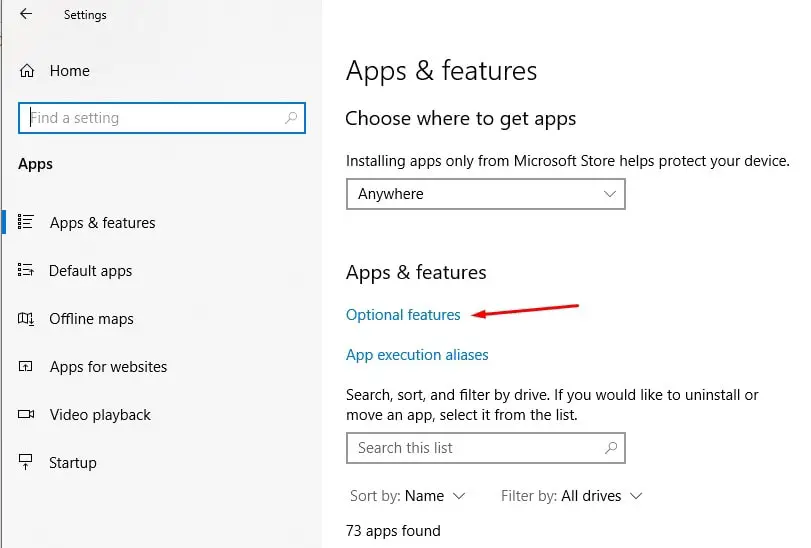
- Hier kunt u ervoor kiezen om elke toepassing die u optionele functies wilt toevoegen/installeren (Notepad of Paint) opnieuw te installeren, en vervolgens op Functies toevoegen te klikken.
- Zoek vervolgens naar de functie, vink deze aan en klik op de knop Installeren.
- Dat is alles, u kunt ook Kladblok, MS Paint of MS Word installeren.
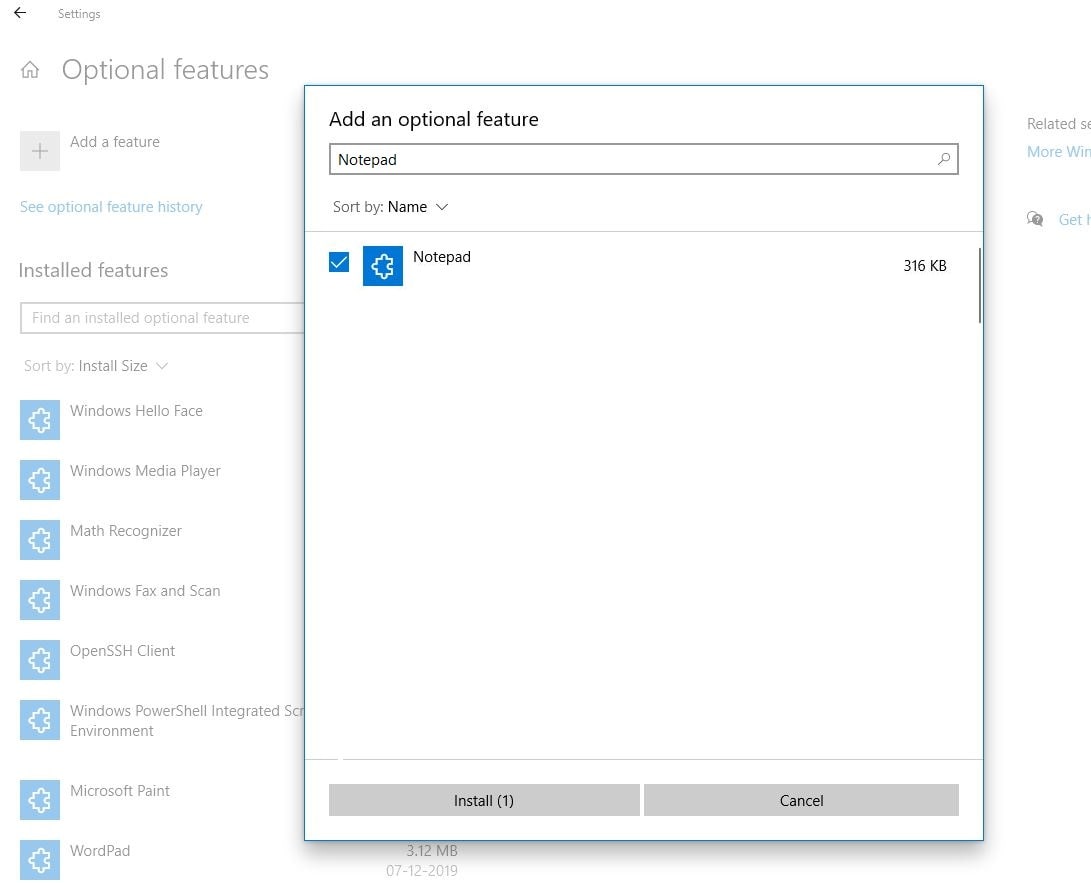
Controleer op corrupte systeembestanden
nog steeds hulp nodig?Het kan een beschadigd systeembestand zijn dat het probleem veroorzaakt.Laten we het hulpprogramma Systeembestandscontrole uitvoeren, dat helpt bij het detecteren en vervangen van corrupte systeembestanden door de juiste.
- Open een opdrachtprompt als beheerder,
- Als UAC (Gebruikersaccount controle) om toestemming te vragen, alstublieftKlik op Ja .
- Typ in het opdrachtpromptvenstersfc / scannowen druk op Enter op je toetsenbord
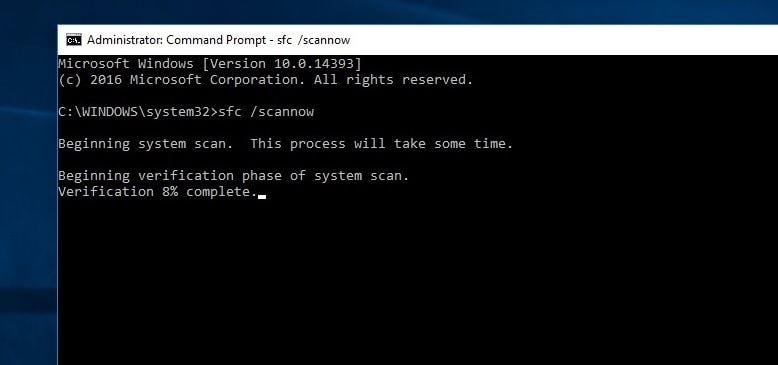
Laat het scanproces 100% voltooien, start uw pc opnieuw op als u klaar bent en controleer of dat het probleem oplost dat apps niet worden geopend of ontbreken op Windows 10.
Verwijder KB4579311
U kunt ook Windows 10 KB4579311 verwijderen en controleren of dit helpt.U kunt elke Windows 10-update verwijderen door de onderstaande stappen te volgen.
- Gebruik Windows-toets + I om instellingen te openen
- Navigeer naar "Update en beveiliging" en vervolgens naar "Windows Update".
- Klik hier om de updategeschiedenis te bekijken
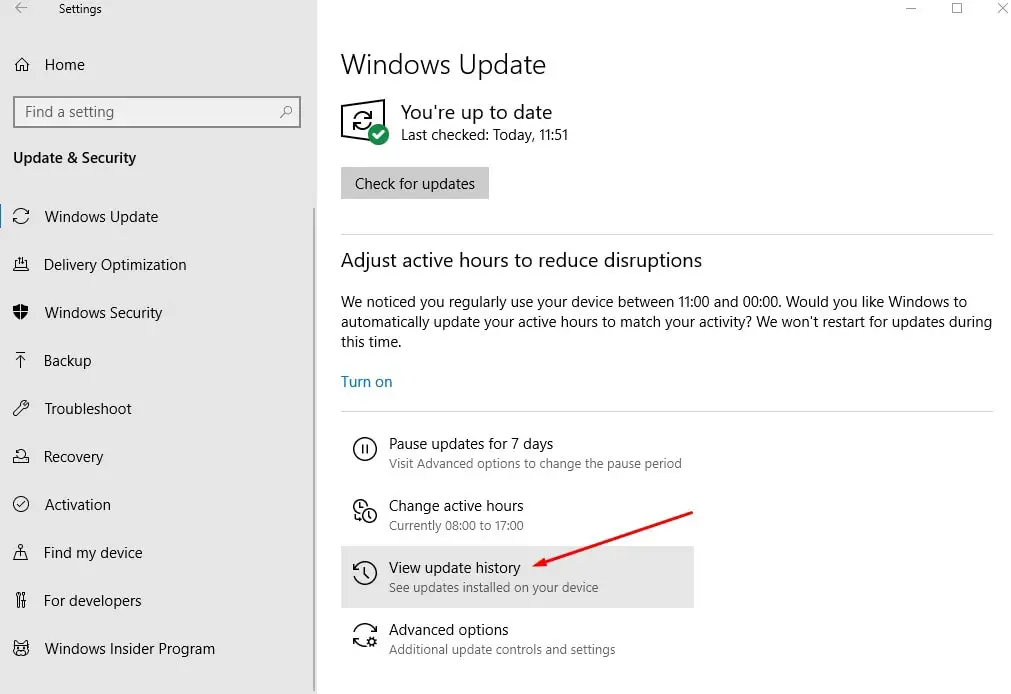
- Klik vervolgens op de optie "Update verwijderen", selecteer vervolgens in het configuratiescherm KB4579311 om het te markeren en klik op "Verwijderen"
- Als u klaar bent, start u het systeem opnieuw op wanneer daarom wordt gevraagd.
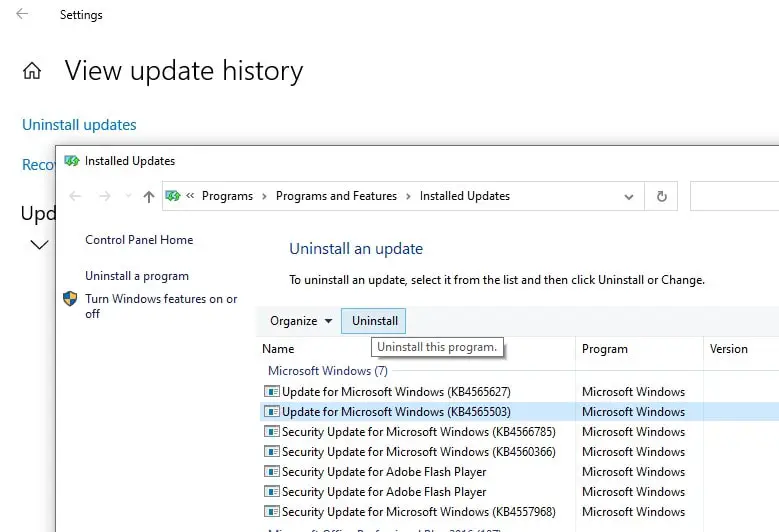
Als alternatief kunt u Windows-update KB4579311 verwijderen met behulp van de opdrachtprompt.
- Open een opdrachtprompt als beheerder,
- voer de opdracht in wusa/uninstall/KB:KB4579311/quiet/promptrestart En druk op Enter,
- Als u klaar bent, slaat u alles op en start u het apparaat opnieuw op.

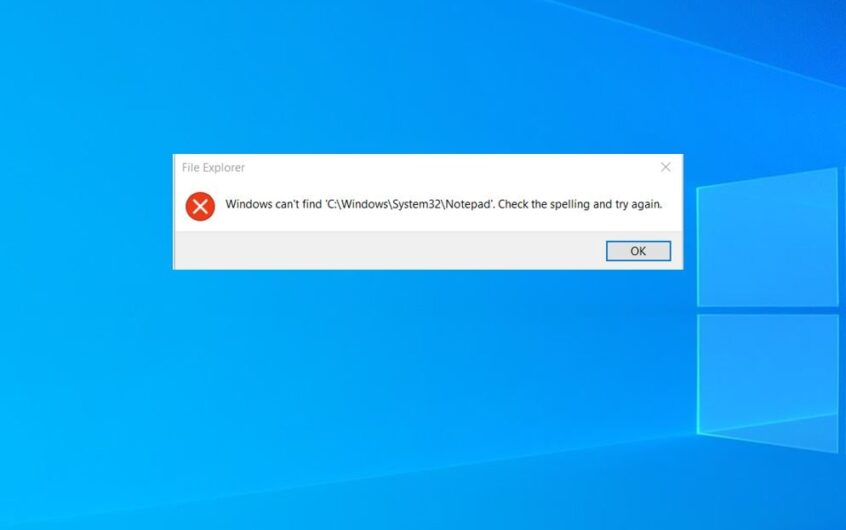




![[Opgelost] Microsoft Store kan geen apps en games downloaden](https://oktechmasters.org/wp-content/uploads/2022/03/30606-Fix-Cant-Download-from-Microsoft-Store.jpg)
![[Opgelost] Microsoft Store kan geen apps downloaden en installeren](https://oktechmasters.org/wp-content/uploads/2022/03/30555-Fix-Microsoft-Store-Not-Installing-Apps.jpg)
